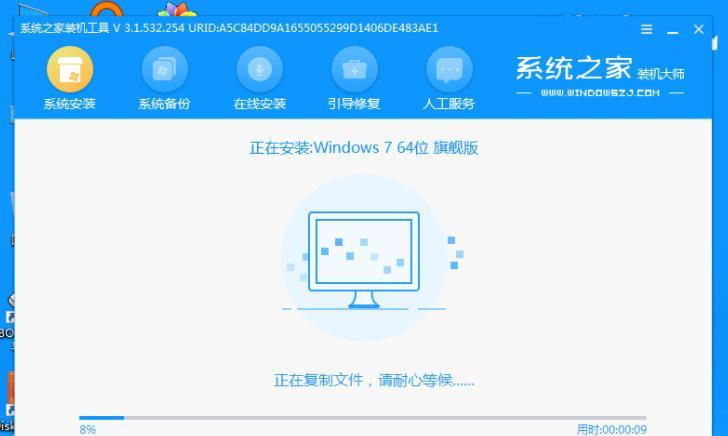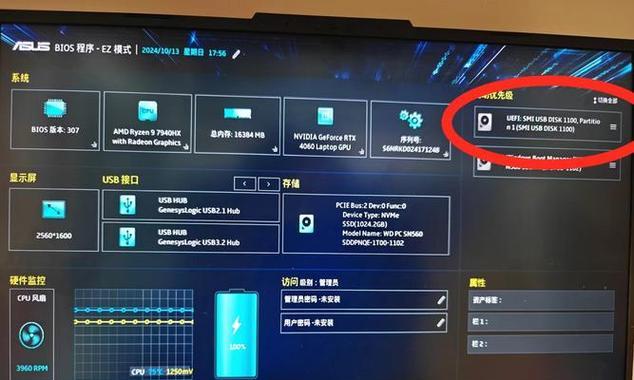在安装操作系统时,使用启动盘是一种常见且方便的方法。启动盘可以帮助我们在计算机上加载操作系统的安装文件,从而进行系统的安装和设置。本文将以详细的步骤和说明,教你如何使用启动盘安装系统,让你轻松完成操作系统的安装。
1.准备工作
在使用启动盘安装系统之前,我们需要先准备好一些必要的工具和文件。这包括一台可用的计算机、一个空白的USB闪存驱动器,以及要安装的操作系统的安装文件。确保这些都准备就绪后,我们可以开始进行下一步。
2.下载操作系统镜像
我们需要从官方网站或其他可信的来源下载我们想要安装的操作系统的镜像文件。这个镜像文件通常是一个以.iso为后缀名的文件,包含了操作系统的安装文件。下载完成后,我们可以将这个镜像文件保存在计算机的硬盘上。
3.创建启动盘
接下来,我们需要使用一个专门的工具来创建一个可引导的启动盘。有很多软件可以完成这个任务,比如Rufus、UNetbootin等。我们可以选择一个适合自己的软件,打开它并按照提示进行操作。通常情况下,我们需要选择正确的启动盘设备(即USB闪存驱动器),然后选择我们之前下载好的镜像文件。点击开始或创建按钮,等待软件完成启动盘的创建过程。
4.设置计算机启动项
在完成启动盘的创建后,我们需要设置计算机的启动项,以便能够从启动盘中引导操作系统的安装文件。我们可以通过按下计算机开机时显示的按键(如F2、F12等),进入计算机的BIOS设置。在BIOS设置中,我们需要找到“启动顺序”或“启动项”这个选项,并将启动盘设备移到首位。保存设置后,我们可以重新启动计算机。
5.启动系统安装
当计算机重新启动时,它将从我们之前制作的启动盘中加载操作系统的安装文件。此时,我们将看到一个安装程序的界面,询问我们是否要安装操作系统以及一些其他设置选项。根据个人需求和操作系统的要求,我们可以选择相应的选项,并点击继续或下一步按钮。
6.安装过程和选项
在安装过程中,我们需要根据安装程序的指示进行操作。这可能包括选择安装目标(即安装操作系统的硬盘或分区)、输入产品密钥、选择安装类型(如默认安装或自定义安装)等。我们应该仔细阅读每个选项的说明,并根据自己的需求进行选择。
7.等待安装完成
一旦我们完成了所有必要的设置和选项,我们只需等待安装程序完成操作系统的安装过程。这可能需要一些时间,具体取决于计算机的性能和操作系统的大小。在等待过程中,我们可以去做其他事情,但不要断开电源或关闭计算机。
8.系统设置和个性化
当操作系统安装完成后,我们需要进行一些系统设置和个性化的操作。这包括设置语言、时区、键盘布局等基本设置,以及选择桌面背景、添加用户账户、安装常用软件等个性化设置。这些设置和操作可以根据个人喜好和需求进行调整。
9.更新和驱动程序
安装完系统后,我们还需要检查并更新系统补丁和驱动程序。我们可以连接到互联网,让操作系统自动检测和安装最新的更新。此外,我们还可以手动下载和安装特定硬件的驱动程序,以确保计算机的正常运行。
10.备份重要数据
在完成系统安装和设置后,我们应该考虑备份重要的文件和数据。这可以通过使用外部硬盘、云存储或其他备份工具来实现。备份可以帮助我们在系统故障或数据丢失时恢复重要文件,并提供额外的安全保障。
11.优化系统性能
为了获得更好的系统性能和用户体验,我们可以进行一些系统优化的操作。这包括清理临时文件、卸载不需要的程序、禁用启动项、调整系统设置等。这些操作可以提高系统的响应速度和稳定性。
12.故障排除
如果在安装过程中遇到任何错误或问题,我们可以尝试一些常见的故障排除方法。这包括重新启动计算机、检查硬件连接、检查启动盘和镜像文件是否完好等。如果问题仍然存在,我们可以尝试在互联网上搜索相关解决方案,或者求助于专业人员。
13.定期更新系统
安装操作系统后,我们应该养成定期更新系统的习惯。操作系统的更新通常包括修复漏洞、增加新功能和改进系统性能等。我们可以启用自动更新功能,或者手动检查和安装可用的更新。
14.注意安全和隐私
在使用计算机和操作系统时,我们应该注意安全和隐私的问题。这包括安装防病毒软件、更新防火墙设置、定期更改密码、保护个人隐私信息等。通过采取一些安全措施,我们可以提高系统的安全性,并减少潜在的风险。
15.结束语
通过以上步骤和说明,我们可以轻松地使用启动盘安装操作系统。这是一个简单而有效的方法,适用于各种计算机和操作系统。无论是安装全新的操作系统还是重新安装系统,使用启动盘都能帮助我们快速完成任务。只需跟随本文所述的步骤,你就能在短时间内拥有一个全新的操作系统。记得备份重要数据,并保持系统的安全和隐私。祝你安装顺利!